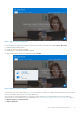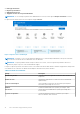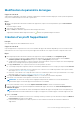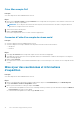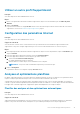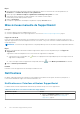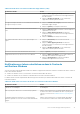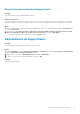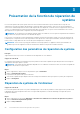Users Guide
Étapes
1. Dans l’angle supérieur droit de l’interface utilisateur SupportAssist, cliquez successivement sur l’icône des paramètres, sur
Paramètres et sur Planifier des analyses et des optimisations.
2. Vérifiez que l’option Activer les analyses et optimisations automatiques du système est cochée.
3. Sélectionnez l’heure, la fréquence et la date auxquelles vous souhaitez exécuter l’analyse.
La date de la prochaine analyse planifiée s’affiche.
4. Cliquez sur Enregistrer.
Les analyses et optimisations automatiques sont planifiées et la page d’Accueil s’affiche.
Mise à niveau manuelle de SupportAssist
Prérequis
● Vous devez disposer des droits d’administrateur sur le PC.
● Vous devez préalablement créer un profil SupportAssist. Voir la section Création d’un profil SupportAssist , page 13.
À propos de cette tâche
La mise à niveau de SupportAssist permet l’accès aux dernières fonctionnalités sur votre ordinateur. Lorsqu’une nouvelle version est
disponible, SupportAssist se met automatiquement à niveau. Si nécessaire, vous pouvez rechercher et installer manuellement les mises à
niveau SupportAssist.
REMARQUE : Les mises à niveau SupportAssist ne sont pas disponibles pour les PC exécutant le système d’exploitation Windows 7.
Étapes
1. Dans le coin supérieur droit de l’interface utilisateur SupportAssist, cliquez sur l’icône de paramètres, puis sur À propos de
SupportAssist.
SupportAssist vérifie automatiquement si une version récente de SupportAssist est disponible.
● Si aucune mise à jour n’est disponible, une
s’affiche, accompagnée d’un message indiquant que la version la plus récente de
SupportAssist est déjà installée.
● Si une version plus récente de SupportAssist est disponible, un bouton
et le lien Mettre jour maintenant sont affichés.
2. Cliquez sur Mettre à jour maintenant.
Résultats
La dernière version de SupportAssist est téléchargée et installée sur le PC.
Notifications
Par défaut, SupportAssist affiche les notifications sur les problèmes liés au matériel et aux logiciels, aux mises à jour de pilotes, à
l’ouverture des demandes de support, aux forfaits de maintenance, etc.
Notifications sur l’interface utilisateur SupportAssist
Le tableau suivant fournit un récapitulatif des notifications qui s’affichent lorsque vous ouvrez SupportAssist :
Tableau 4. Notifications sur l’interface utilisateur SupportAssist
Notification affichée Action
Aucun profil SupportAssist n’a été créé
● Cliquez sur Compléter le profil pour créer un profil
SupportAssist. Voir la section Création d’un profil
SupportAssist , page 13.
16 Prise en main de SupportAssist pour PC